Si vous avez modifié la largeur du volet de navigation dans l’Explorateur de fichiers sous Windows 11/10 et que vous souhaitez maintenant la rétablir à la largeur par défaut, vous pouvez réinitialiser la largeur du volet de navigation de l’Explorateur par défaut à l’aide de l’Éditeur du Registre.
Le volet de navigation de l’Explorateur de fichiers affiche Accès rapide, Ce PC (y compris vos lecteurs), les dossiers de la bibliothèque (tels que Musique, Vidéos, Images, etc.) et les lecteurs réseau. Par défaut, Windows affiche une largeur définie, qui ne change pas même si un nom de dossier ou de partition se cache à cause de cela. Si vous avez modifié la largeur plus tôt et que vous souhaitez maintenant restaurer la largeur par défaut, il existe deux façons de procéder.
Tout d’abord, vous pouvez cliquer sur le bord du panneau de navigation et le faire glisser vers la gauche ou la droite. Cependant, cette astuce fonctionne si vous vous souvenez précieusement de la largeur. La deuxième méthode consiste à utiliser l’Éditeur du Registre pour supprimer une valeur citant la largeur actuelle du volet de navigation.
Pour réinitialiser la largeur du volet de navigation de l’explorateur de fichiers par défaut, suivez ces étapes-
- Appuyez sur Win + R pour ouvrir l’invite Exécuter.
- Taper regedit et appuyez sur le bouton Entrée.
- Cliquez sur le bouton OUI dans l’invite UAC.
- Naviguez vers le Paramètres globaux\Sizer chemin dans l’Éditeur du Registre.
- Supprimer le PageSpaceControlSizer valeur binaire.
- Redémarrez l’explorateur de fichiers.
Avant de continuer, vous devez d’abord sauvegarder les fichiers du registre et créer un point de restauration du système.
Maintenant, appuyez simultanément sur les boutons Win + R, tapez regedit et appuyez sur le bouton Entrée. Il vous montrera l’invite UAC où vous devez cliquer sur le bouton OUI.
Ensuite, votre PC devrait ouvrir l’Éditeur du Registre. Ensuite, accédez au chemin suivant-
HKEY_CURRENT_USER\SOFTWARE\Microsoft\Windows\CurrentVersion\Explorer\Modules\GlobalSettings\Sizer
Ici vous pouvez trouver une valeur REG_BINARY appelée PageSpaceControlSizer.
Vous devez supprimer cette valeur. Pour cela, faites un clic droit dessus et sélectionnez le Supprimer option.
Suite à cela, cliquez sur le Oui bouton pour confirmer la suppression.
Maintenant, vous devez redémarrer l’Explorateur Windows. Vous devriez maintenant voir la largeur par défaut du panneau de navigation.
Pour votre information, le PageSpaceControlSizer La valeur est créée automatiquement chaque fois que vous ouvrez l’explorateur de fichiers et les données changent lorsque les utilisateurs modifient la largeur manuellement.
C’est tout!




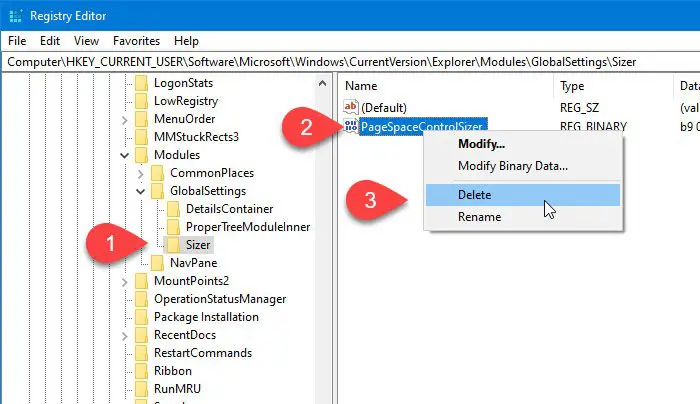
![[2023] 6 façons de copier / coller du texte brut sans formatage](https://media.techtribune.net/uploads/2021/03/5-Ways-to-Copy-Paste-Plain-Text-Without-Formatting-on-Your-Computer-shutterstock-website-238x178.jpg)






